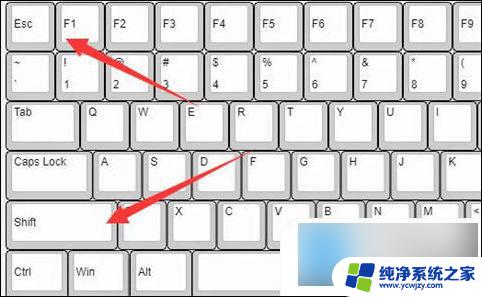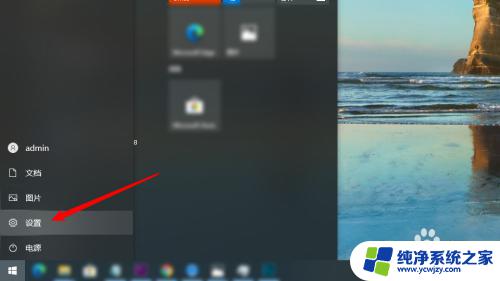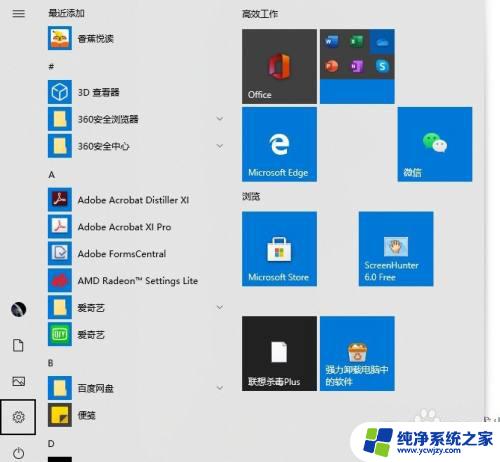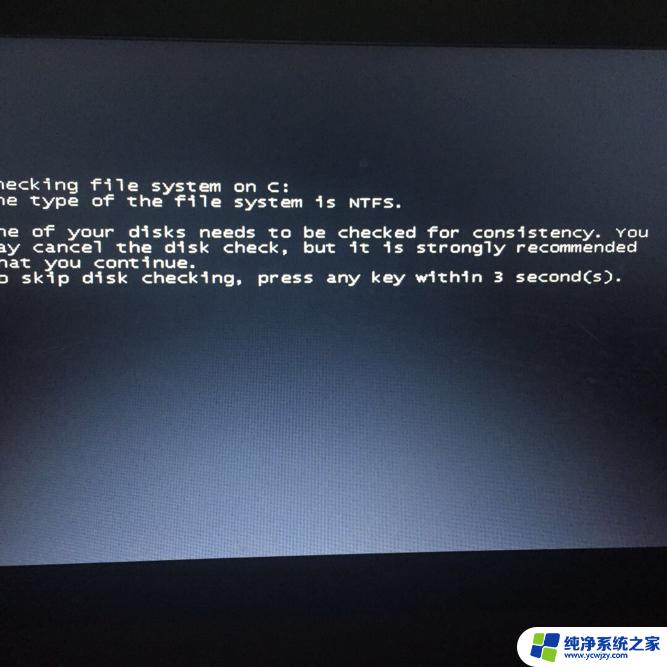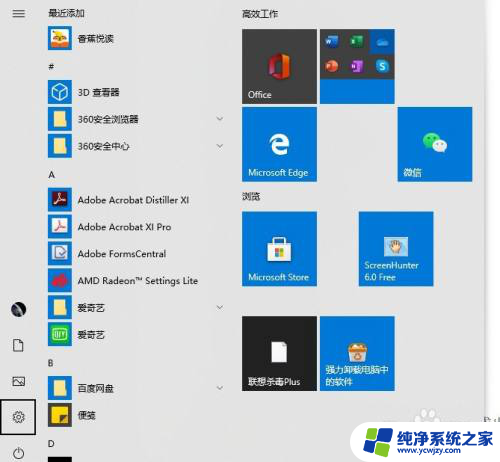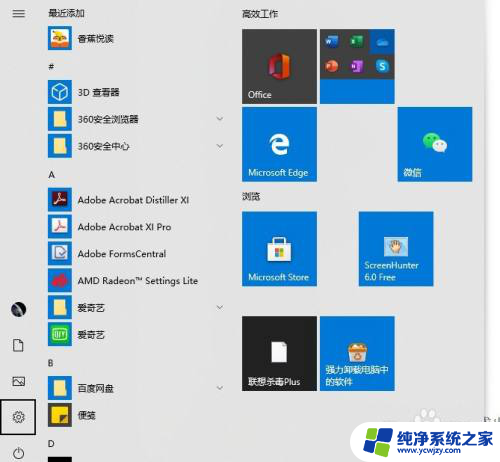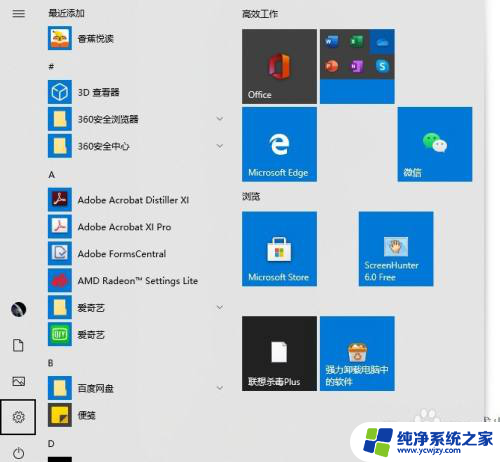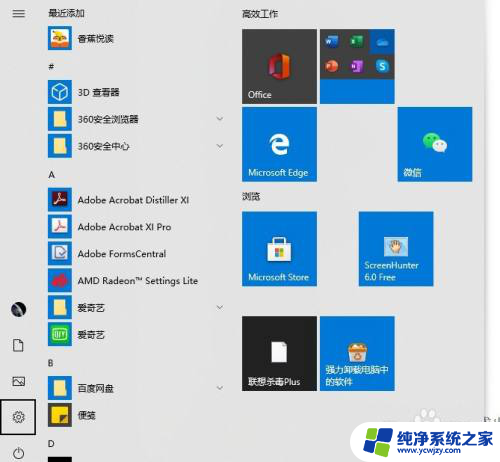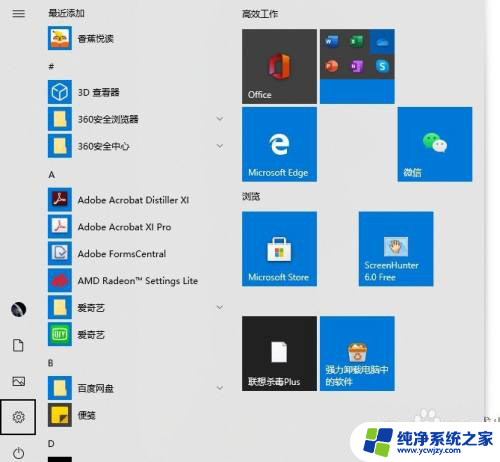笔记本开机找不到鼠标箭头 笔记本电脑鼠标箭头消失怎么办
更新时间:2024-01-10 15:01:50作者:xiaoliu
笔记本电脑在使用过程中,有时会出现鼠标箭头消失的情况,这给我们的日常操作带来了一定的困扰,当我们打开笔记本电脑时,却发现鼠标箭头不见了,不知道该如何应对。当笔记本开机找不到鼠标箭头时,我们该如何解决呢?接下来本文将为大家介绍一些解决办法,以帮助大家迅速恢复鼠标箭头,提高工作效率。
步骤如下:
1.首先打开windows 开始,点击设置。
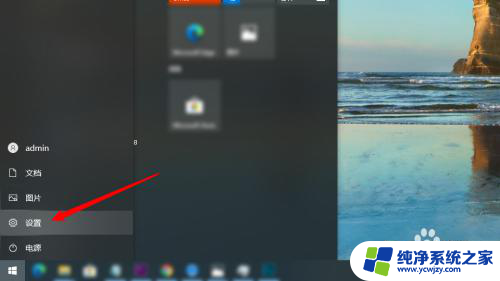
2.然后在弹窗中点击设备。
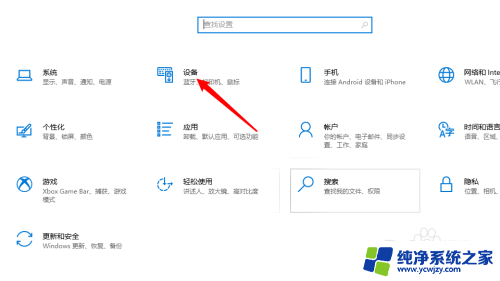
3.随后在弹窗左侧点击鼠标。
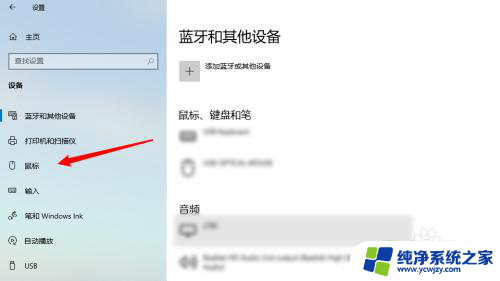
4.接着在弹窗右侧点击其他鼠标选项。
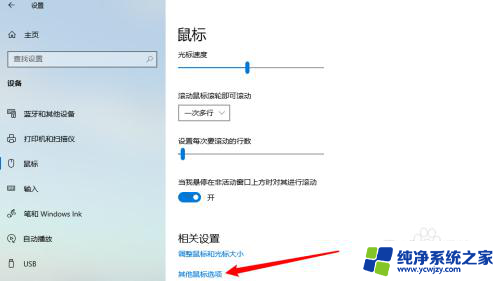
5.再点击弹窗中指针选项。
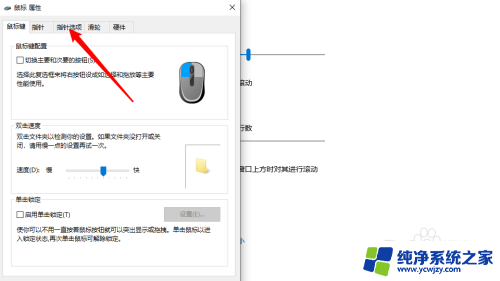
6.最后勾选当按CTRL键时显示指针的位置点击确认即可。
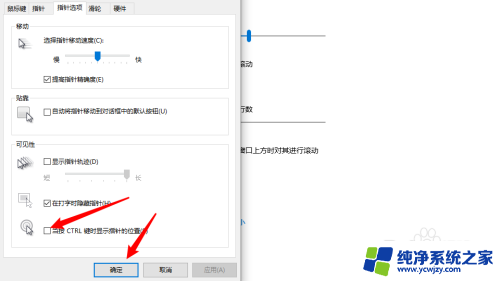
以上是关于笔记本开机找不到鼠标箭头的全部内容,如果有遇到相同情况的用户,可以按照小编提供的方法来解决。